在处理文档时,调整Word格式是一项基本技能,无论你是学生、教师还是职场人士,掌握这些技巧都能显著提升你的文档质量和工作效率,本文将详细介绍如何在Microsoft Word中进行各种格式调整,包括字体、段落、表格等,并提供一些常见问题的解答。
字体和段落调整
1. 字体设置
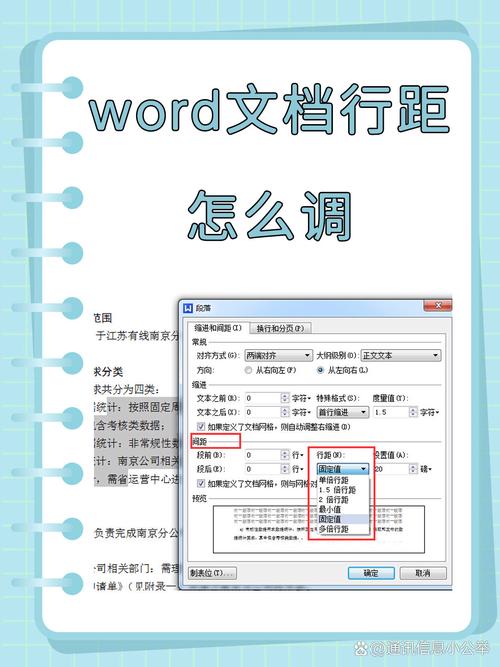
改变字体类型:选中需要修改的文字,然后在“开始”选项卡中找到“字体”组,选择你想要的字体。
调整字号:同样在“字体”组内,可以选择不同的字号大小。
加粗与斜体:点击“B”按钮可以使文字加粗;点击“I”按钮则会使文字变为斜体。
下划线:点击“U”按钮为选定文本添加下划线。
颜色:通过“字体颜色”按钮(通常显示为字母A下方有一条下划线),可以选择或自定义字体颜色。
2. 段落格式
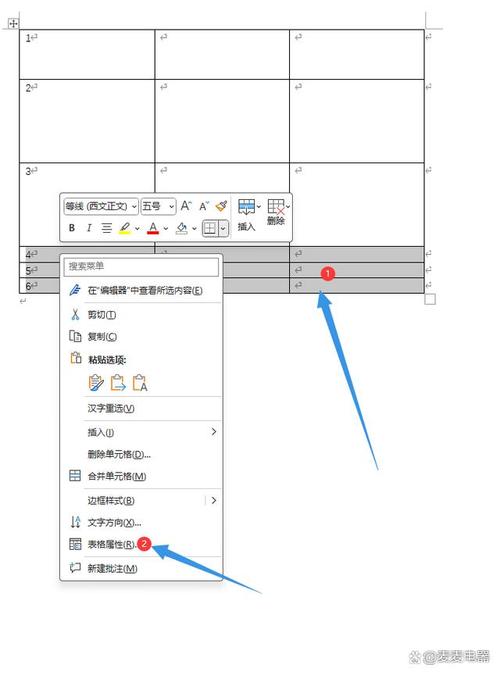
对齐方式:在“段落”组里,有左对齐、居中对齐、右对齐以及两端对齐等多种选项可供选择。
行距:右键点击段落区域后选择“段落...”,或者直接使用快捷键Ctrl+1至Ctrl+5快速设置单倍到多倍行距。
缩进:在同一对话框中还可以调整首行缩进量及整个段落的左右边距。
列表与编号
创建项目符号列表:输入*号然后按空格键即可自动生成一个无序列表项;连续三次Enter退出列表模式。
创建编号列表:类似地,输入数字+英文句点(.)再跟一个空格也能创建有序列表。
更改列表级别:对于已经存在的列表项,可以通过Tab键降低一级,Shift+Tab提升一级。
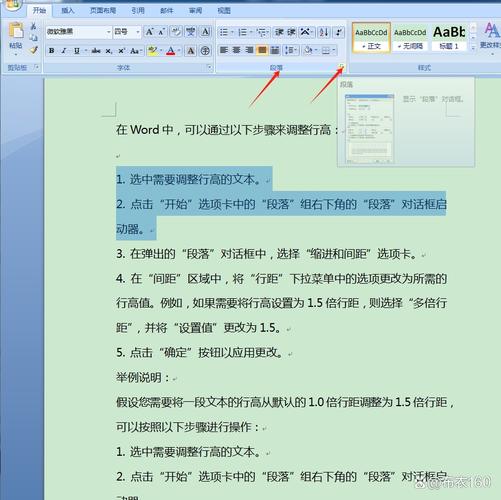
插入表格并调整其属性
创建新表格:转到“插入”>“表格”,根据需求拖动网格确定行列数。
编辑单元格内容:双击任意单元格可进入编辑状态,支持文本输入及图片插入等功能。
合并/拆分单元格:选中目标单元格后,在“布局”选项卡下找到相应工具进行操作。
调整列宽/行高:将鼠标指针放置于两条垂直线之间直至出现双向箭头图标时按住拖动即可改变宽度;水平方向同理。
页眉页脚设置
添加页眉/页脚:前往“插入”>“页眉”或“页脚”,从提供的模板中挑选适合的设计样式。
:双击页眉区或页脚区以激活编辑模式,在此可以输入标题、日期等信息。
删除页眉/页脚:再次双击进入编辑状态后,按下Delete键清除所有内容即可移除。
页面布局与背景设计
更改纸张方向:在“布局”>“页面设置”中选择纵向或横向打印。
设置页边距:同样位于上述位置,可分别指定上下左右的空白距离。
应用背景图案:点击“设计”>“页面颜色”,除了纯色填充外还提供了多种预设图案供用户挑选。
图表与图形元素
插入图片:利用“插入”>“图片”,从本地文件系统中选取所需图像添加到文档中。
绘制形状:切换至同一菜单下的“形状”,用鼠标勾勒出想要的几何图形。
SmartArt图形:这是一种用于展示流程、层次结构等复杂信息的专业工具,位于“插入”>“SmartArt”。
审阅与修订功能
开启跟踪更改:如果希望记录每次编辑的历史记录,请依次点击“审阅”>“跟踪更改”。
接受/拒绝修改建议:当其他人对你的稿件提出意见时,你可以根据实际情况决定是否采纳这些建议。
比较文档差异:利用“比较”命令对比两个版本的文件,找出具体的变化之处。
保存与导出
另存为其他格式:默认情况下Word文档以.docx结尾,但有时可能需要转换成PDF或其他类型以便分享给他人查看,只需执行“文件”>“另存为”,然后在弹出窗口中选择合适的扩展名即可完成转换过程。
云存储同步:为了更好地保护重要资料不受损失,建议定期将其上传至OneDrive或其他云端服务上备份。
常见问题解答 (FAQs)
Q1: 如何快速复制已有格式?
A1: 使用格式刷是一个非常高效的方法,首先选中你想要模仿的那段文字,接着点击位于工具栏上的格式刷图标(看起来像个小刷子),此时鼠标指针会变成一把小刷子的形状,用它去涂抹你想应用相同样式的目标文本即可实现一键复制效果。
Q2: 怎样批量替换特定词语?
A2: 打开查找和替换对话框(可通过Ctrl+H快捷键打开),在“查找内容”框内输入要被替换掉的旧词汇,而在“替换为”栏填写新的替代项,最后点击全部替换按钮,程序会自动遍历全文并将所有匹配项更新为你指定的内容。
通过以上介绍,相信你已经掌握了一些实用的Word格式调整技巧,随着实践积累,你会发现更多个性化的操作方法来满足自己的需求,希望这篇指南能够帮助你在日常办公学习中更加得心应手!
小伙伴们,上文介绍word格式怎么调整的内容,你了解清楚吗?希望对你有所帮助,任何问题可以给我留言,让我们下期再见吧。
内容摘自:https://news.huochengrm.cn/cyzx/16737.html
